Sisällysluettelo
"Default-search.net" ( http://www.default-search.net ) on selaimen kaappaaja, joka on niputettu muiden ilmaisten ohjelmistojen asennusohjelmien sisään, ja kun se on asennettu tietokoneellesi, se muuttaa Internetin etusivun ja hakupalvelun tarjoajan seuraavasti: "Internetin etusivu". “ www.default-search.net ” jotta se voi suorittaa selauksen uudelleenohjauksia ja näyttää tuntemattomien myyjien mainoksia.
"Default-search.net" on todennäköisesti asennettu tietokoneellesi ilman lupaasi niputettuna ohjelmistona muiden Internetistä lataamiesi ja asentamiesi ilmaisten ohjelmistojen sisällä. Tästä syystä sinun on aina kiinnitettävä huomiota minkä tahansa tietokoneellesi asentamasi ohjelman asennusvaihtoehtoihin äläkä koskaan asenna niputettua ohjelmistoa, jonka ohjelma haluaa asentaa sen mukana.
Poistaa " Default-search.net" kotisivun ja palauta selaimen hakuasetukset, noudata alla olevia ohjeita:

Miten päästä eroon "default search.net" -kaappaajasta?
Vaihe 1. Poista ei-toivotut sovellukset ohjauspaneelista.
1. Voit tehdä tämän osoitteessa:
- Windows 8/7/Vista: Käynnistä > Ohjauspaneeli . Windows XP: Aloita > Asetukset > Ohjauspaneeli
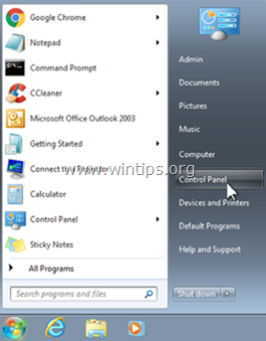
2. Avaa kaksoisnapsauttamalla
- Lisää tai poista ohjelmia jos sinulla on Windows XP Ohjelmat ja ominaisuudet jos sinulla on Windows 8, 7 tai Vista.

3. Kun ohjelmaluettelo näkyy näytölläsi, lajittele näytetyt ohjelmat asennuspäivämäärän (Installed on) mukaan ja etsi sitten ja Poista (Uninstall) kaikki tuntemattomat sovellukset, jotka on asennettu järjestelmääsi viime aikoina. Poista myös kaikki alla luetellut mainosohjelmat:
- Linkey Asetusten hallinta Poista myös kaikki muut tuntemattomat tai ei-toivotut sovellukset. .
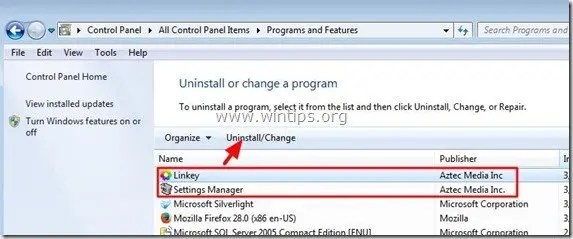
Vaihe 2: Poista "Default-Search.net" Adware AdwCleanerilla.
1. Lataa ja tallenna "AdwCleaner"-apuohjelma työpöydällesi.

2. Sulje kaikki avoimet ohjelmat ja Kaksoisnapsautus avata "AdwCleaner" työpöydältäsi.
3. Lehdistö " Skannaa ”.

4. Kun skannaus on valmis, paina "Puhdas " poistaa kaikki ei-toivotut haittaohjelmat.
4. Lehdistö " OK " at " AdwCleaner - tiedot" ja paina " OK " uudelleen käynnistää tietokoneen uudelleen .
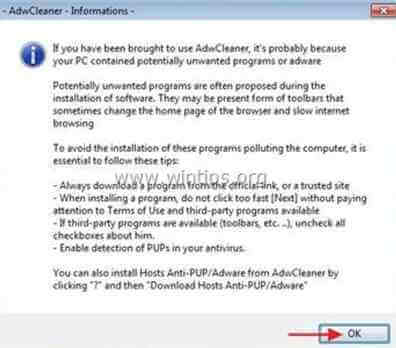
5. Kun tietokone käynnistyy uudelleen, sulje " AdwCleaner" tietoa (readme) -ikkunassa ja jatka seuraavaan vaiheeseen.
Vaihe 3. Varmista, että "default-search.net" -kotisivu ja hakuasetukset on poistettu Internet-selaimestasi.
Internet Explorer, Google Chrome, Mozilla Firefox
Internet Explorer
Kuinka poistaa "Default-search.net" etusivu ja hakuasetukset Internet Explorerista.
1. Napsauta Internet Explorerin päävalikosta: " Työkalut "  ja valitse " Internet-asetukset ".
ja valitse " Internet-asetukset ".
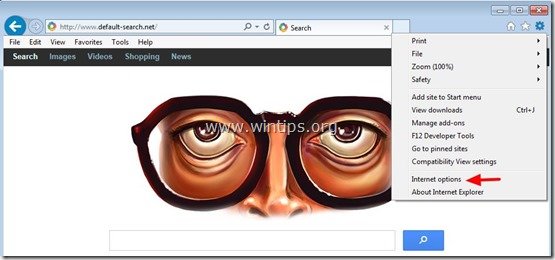
2. At " Yleistä " -välilehti, poista ei-toivottu kotisivu ( http://www.default-search.net ) alkaen " Kotisivu " box & tyyppi haluamasi etusivu (esim. www.google.com).

3. At " Etsi " osiossa, paina " Asetukset ". *
Ilmoitus*: Jos haluat muuttaa hakuasetuksia Internet Explorerissa Internet Explorerin pääikkunassa, paina vain " Vaihde " kuvake  (oikeassa yläkulmassa) ja valitse " Hallitse lisäosia " .
(oikeassa yläkulmassa) ja valitse " Hallitse lisäosia " .

4. On " Etsi palveluntarjoajia " vaihtoehdot, valitse ja " Aseta oletusarvoksi " muu hakupalveluntarjoaja kuin ei-toivottu hakupalveluntarjoaja " Default-Search.net " .
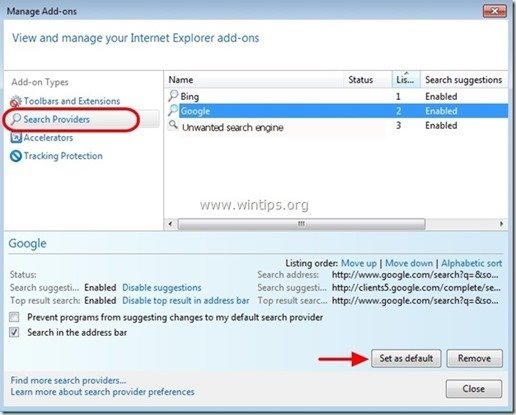
5. Valitse sitten ei-toivotun haun tarjoaja " Default-search.net " & click Poista .
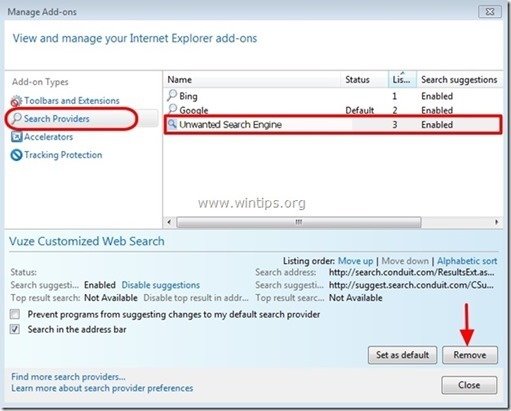
6. Sulje kaikki Internet Explorerin ikkunat ja käynnistä Internet Explorer uudelleen.
7. Siirry osoitteeseen Vaihe 4 .
Google Chrome
Kuinka poistaa "Default-search.net" etusivu ja hakuasetukset Google Chromesta.
1. Avaa Google Chrome ja siirry Chrome-valikkoon  ja valitse " Asetukset ".
ja valitse " Asetukset ".
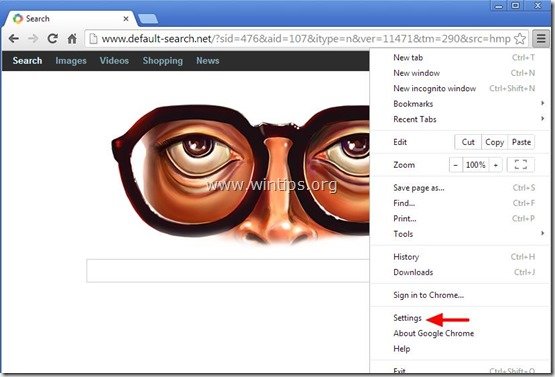
2. On " Käynnistys ", valitse " Aseta sivut “.

3. Poista ei-toivottu verkkosivu " http://www.default-search.net/ " käynnistyssivuilta painamalla " X " symboli oikealla.
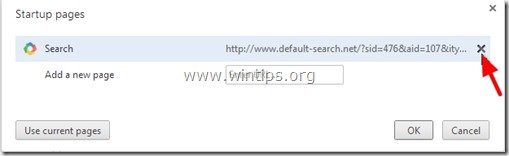
4. Aseta haluamasi käynnistyssivu (esim. http://www.google.com) ja paina " OK ".
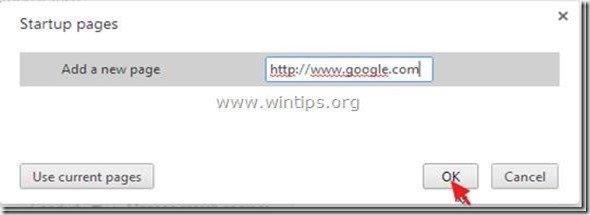
5. Alle " Ulkonäkö " osiossa, tarkista, että " Näytä kotipainike " ja valitse " Muuta ”.

6. Poista ei-toivottu verkkosivu " http://www.default-search.net/ " merkintä alkaen " Avaa tämä sivu " laatikko.
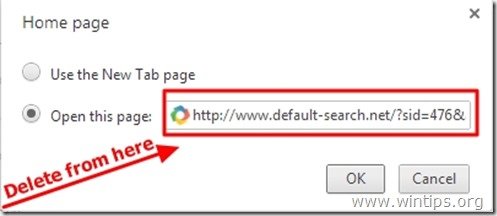
7. Tyyppi (jos haluat) haluamasi verkkosivu avautumaan, kun painat " Kotisivu " -painiketta (esim. www.google.com) tai jätä tämä kenttä tyhjäksi ja paina " OK ”.
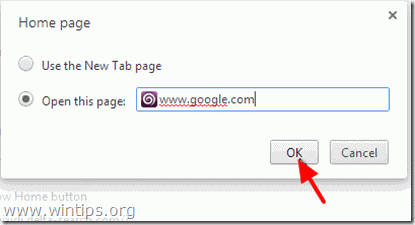
8. Siirry osoitteeseen " Etsi " ja valitse " Hakukoneiden hallinta ".

9. Valitse haluamasi oletushakukone (esim. Google-haku) ja paina " Tee oletusarvo ".
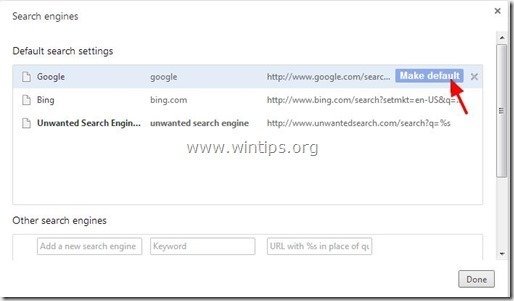
10 Valitse sitten ei-toivottu " Default-search.net " hakukone ja poista se painamalla " X " symboli oikealla.
Valitse " Valmis " sulkea " Hakukoneet " ikkuna.
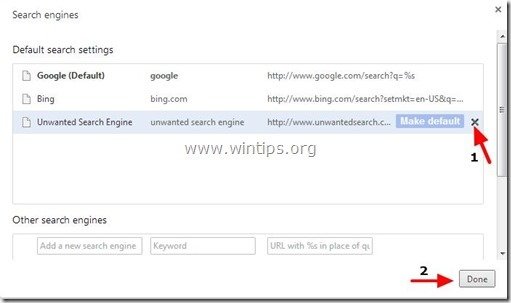
11. Valitse " Laajennukset " vasemmalla.

12. Poista ei-toivotut “ Default-Search.net " (tai " Asetusten hallinta ") laajennus täältä painamalla " kierrätyskuvake " oikealle.
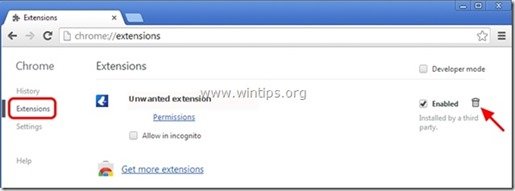
13. Sulje kaikki avoimet ikkunat ja Käynnistä uudelleen Google Chrome.
14. Siirry vaiheeseen 4 .
Mozilla Firefox
Kuinka poistaa "Default-search.net" etusivu ja hakuasetukset Mozilla Firefoxista.
1. Klikkaa " Firefox" valikkopainiketta Firefox-ikkunan vasemmassa yläkulmassa ja siirry kohtaan " Vaihtoehdot ”.
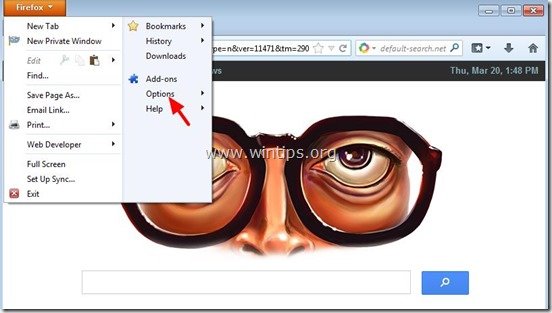
2. In " Yleistä " -välilehti, poista ei-toivottu kotisivu: " http://www.default-search.net/ " sivu alkaen " Kotisivu " -ruutuun ja kirjoita haluamasi kotisivu (esim. http://www.google.com).
Lehdistö " OK " kun olet valmis.

3. Siirry Firefoxin valikosta kohtaan " Työkalut " > " Hallitse lisäosia ”.
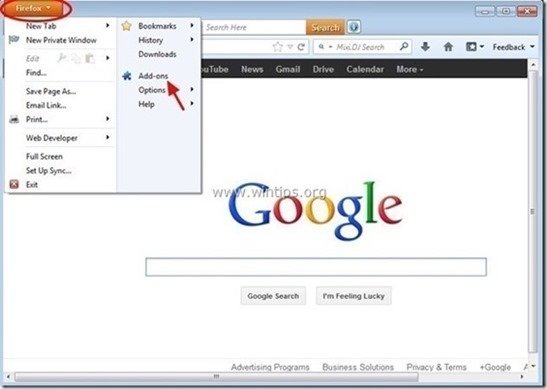
4. Valitse "Laajennukset" vasemmalla ja poista sitten ei-toivottu " Default-search.net " (tai " Asetusten hallinta ") laajennus, painamalla " Poista " -painiketta.
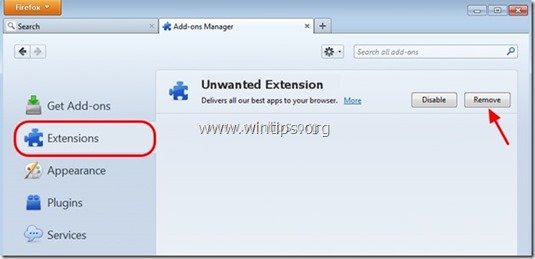
6. Sulje kaikki Firefox-ikkunat ja Käynnistä uudelleen Firefox.
7. Kirjoita Firefoxin URL-kenttään seuraava komento: about:config & lehdistö Kirjoita .

8. Klikkaa " Lupaan olla varovainen. " -painiketta.

9. Kirjoita hakukenttään: " default-search ” & lehdistö Astu sisään.
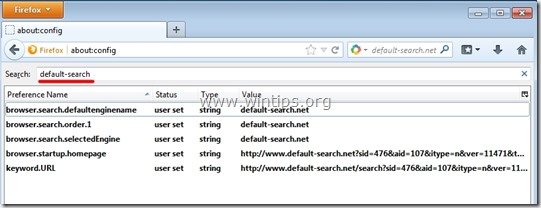
10. Nyt klikkaa hiiren oikealla jokaiseen " default-search ” arvo löydetty & valitse " Nollaa ”.
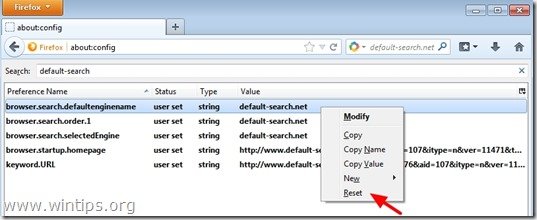
11. Sulje kaikki Firefox ikkunat ja käynnistä Firefox uudelleen.
12. Siirry kohtaan seuraava askel .
Vaihe 4. Poista Default-Search.net ja MalwareBytes Anti-Malware ILMAISEKSI
Lataa ja asenna yksi tämän päivän luotettavimmista ILMAISISTA haittaohjelmien torjuntaohjelmista, joka puhdistaa tietokoneesi jäljellä olevista haittaohjelmista. Jos haluat pysyä jatkuvasti suojattuna haittaohjelmien uhkilta, nykyisiltä ja tulevilta, suosittelemme, että asennat Malwarebytes Anti-Malware PRO:n:
MalwarebytesTM-suojaus
Poistaa vakoilu-, mainos- ja haittaohjelmat.
Aloita ilmainen lataus nyt!
1. Juokse " Malwarebytes Anti-Malware" ja anna ohjelman päivittyä tarvittaessa uusimpaan versioonsa ja haittaohjelmatietokantaan.
2. Kun "Malwarebytes Anti-Malware" -pääikkuna ilmestyy näytölle, valitse "Malwarebytes Anti-Malware". Suorita pikatarkistus " ja paina sitten " Skannaa " -painiketta ja anna ohjelman skannata järjestelmäsi uhkien varalta.
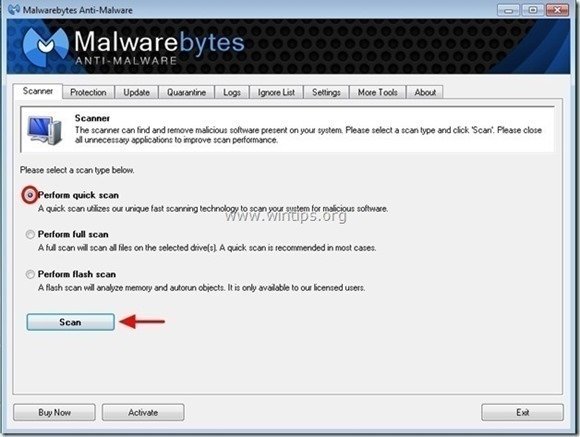
3. Kun skannaus on valmis, paina "OK" sulkeaksesi tiedotusviestin ja sitten paina ... "Näytä tulokset" painiketta katso ja poista löydetyt haittaohjelmat.
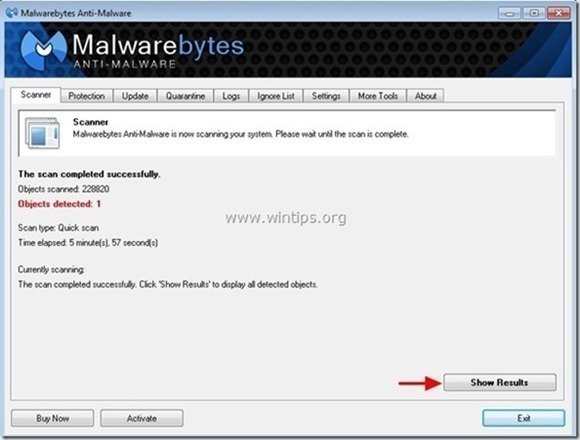
4. "Näytä tulokset" -ikkunassa tarkista - hiiren vasemmalla painikkeella - kaikki tartunnan saaneet kohteet ja valitse sitten " Poista valittu " ja anna ohjelman poistaa valitut uhat.
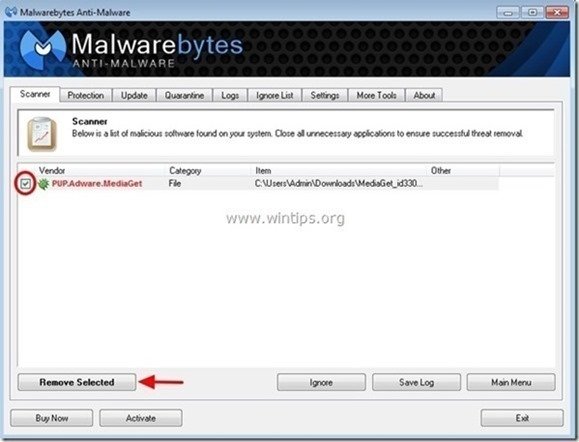
5. Kun tartunnan saaneiden kohteiden poistoprosessi on päättynyt. , "Käynnistä järjestelmä uudelleen poistaaksesi kaikki aktiiviset uhat kunnolla."
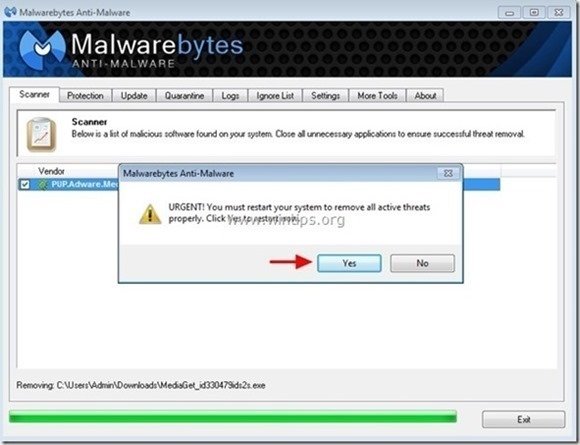
6. Jatka seuraava askel.
Neuvoja: Varmista, että tietokoneesi on puhdas ja turvallinen, suorita Malwarebytesin Anti-Malware-ohjelman täydellinen skannaus Windowsissa "vikasietotilassa". .*
*Päästääksesi Windowsin vikasietotilaan, paina " F8 " -näppäintä tietokoneen käynnistyessä ennen Windows-logon ilmestymistä. Kun " Windowsin lisäasetukset-valikko " ilmestyy näytölle, siirry näppäimistön nuolinäppäimillä kohtaan Vikasietotilassa ja paina sitten "ENTER “.
Vaihe 5. Puhdista ei-toivotut tiedostot ja merkinnät.
Käytä " CCleaner " -ohjelmaan ja siirry puhdas järjestelmääsi tilapäisiltä Internet-tiedostot ja virheelliset rekisterimerkinnät.*
* Jos et tiedä, miten asentaa ja käyttää "CCleaner", lue nämä ohjeet .

Andy Davis
Järjestelmänvalvojan blogi Windowsista






